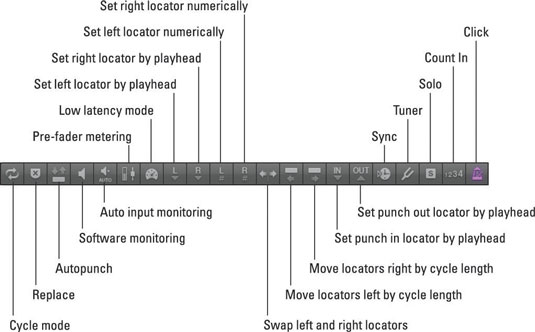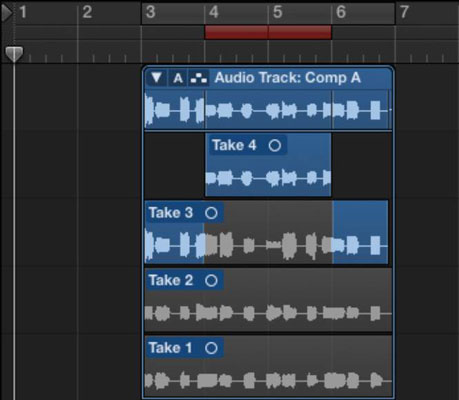A műsorszám egy részének cseréjét lyukasztásnak nevezzük . Lejátszod a számot, beütöd és felveszed az új részt, majd ha kész vagy, kinyomod. Ez olyan, mintha egy-két ütemre ütné a munkaórát. Játssz, üsd be, ütd ki, és játssz újra.
A lyukasztás beállításának első módja az, hogy azt menet közben, a szám lejátszása közben az alábbiak szerint végezzük:
Válassza a RecorAllow Quick Punch-In lehetőséget.
Ez az alapértelmezett beállítás.
Válassza a Felvétel → Rögzítés gomb beállításai → Rögzítés/Rögzítés kapcsolót.
A rögzítési ikon és a rögzítési billentyűparancs beállításai is frissülnek, így a rögzítési ikonra kattintva vagy a kulcsparancs használatával be- vagy kikapcsolhatja a rögzítési állapotot, miközben a lejátszás folytatódik.
Nyomja meg a szóköz billentyűt a projekt lejátszásához.
Azon a ponton, ahol el szeretné kezdeni a felvételt (beütni), nyomja meg az R gombot.
Azon a ponton, ahol le szeretné állítani a felvételt (kiütés), nyomja meg ismét az R gombot.
A projekt lejátszása folytatódik, de a felvétel már nem történik meg.
A projekt lejátszása közben nem fogja hallani a kiválasztott szám bemenetét, amíg el nem kezdi a felvételt. Ez az alapértelmezett beállítás, és akkor hasznos, ha meg kell hallgatnia a felvett számot a beütés időzítéséhez. A felvétel megkezdése után hallhatja a bemenetet.
De ha szeretné hallgatni a bemenetet lejátszás közben és felvétel közben, kapcsolja ki az Auto Input Monitoring funkciót a Felvétel menüben.
Ha olyan zeneszámok bemenetét szeretné hallgatni, amelyek nem engedélyezettek a rögzítéshez, kattintson a sáv bemenetfigyelő ikonjára.

Ha nagyobb pontosságra van szüksége a lyukasztásnál, előre beprogramozhatja a lyukasztási és kiütési pontokat. Ezt a technikát autopunch felvételnek nevezik . Az automatikus lyukasztás rögzítésének megkezdéséhez kövesse az alábbi lépéseket:
Kattintson az automatikus lyukasztás ikonra a vezérlősávon.
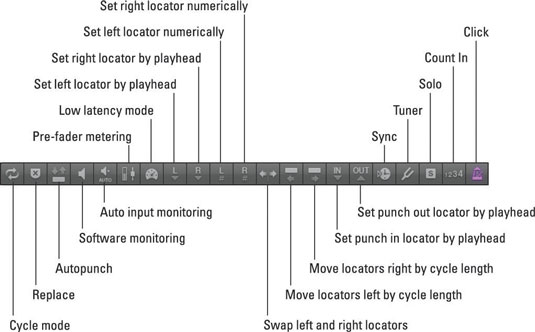
Ha nem látja az ikont, szabja testre a vezérlősávot. Egy második vonalzó látható a sávok területének tetején.
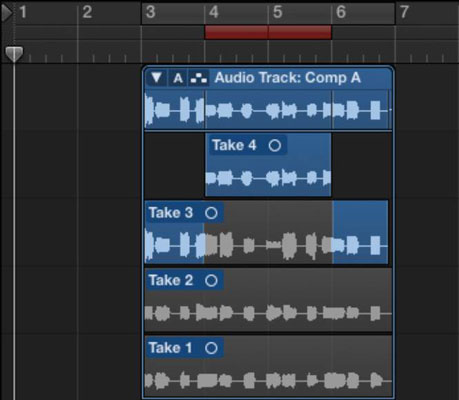
Állítsa be az automatikus lyukasztási helymeghatározókat a vonalzó automatikus lyukasztási területén balról jobbra húzva.
Az automatikus lyukasztás területét piros csík jelzi.
Indítsa el a felvételt a beütési pont előtt.
A rögzítés automatikusan elkezdődik, amikor a lejátszófej eléri a bal oldali automatikus lyukasztáskeresőt, és akkor fejeződik be, amikor eléri a jobb oldali lyukasztási helymeghatározót.
A felvétel leállítása a beütési pont után.
Létrejön egy felvételi mappa, és egy új sáv kerül hozzáadásra, amely tartalmazza az automatikus ütési felvételt.